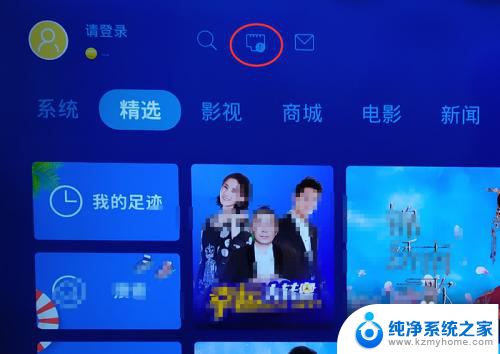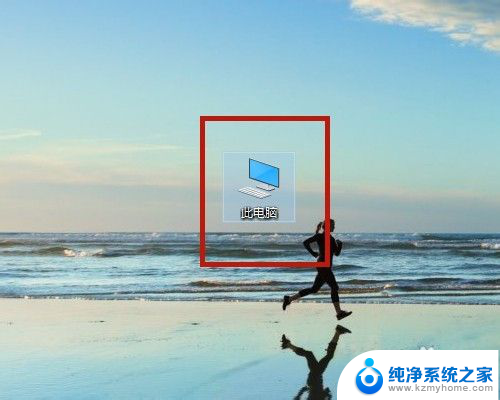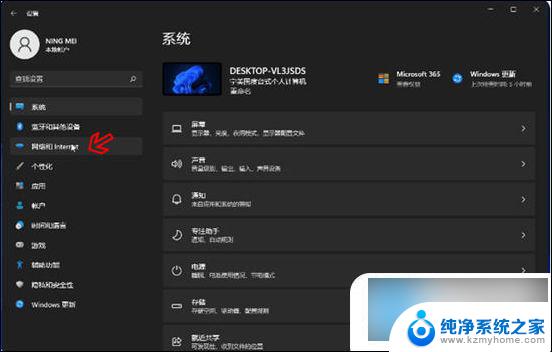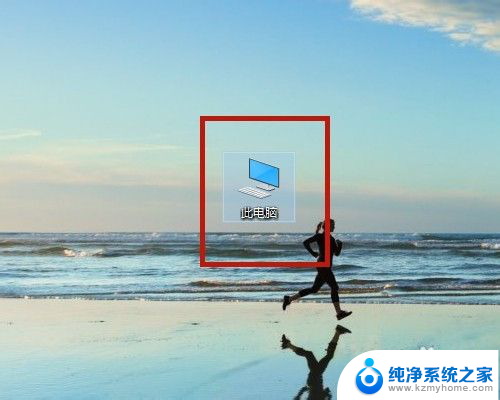台式电脑怎么设置连接无线网络 如何在台式机上设置无线网络连接
随着无线网络的普及和发展,越来越多的人开始在台式电脑上设置无线网络连接,而如何正确地进行设置,成为了许多用户关注的问题。无线网络连接的设置对于台式电脑用户来说,不仅能够实现更便捷的上网体验,还能够满足多设备同时在线的需求。掌握台式电脑的无线网络设置方法显得尤为重要。本文将介绍如何在台式机上设置无线网络连接,帮助读者快速完成网络设置,轻松畅享高速上网的乐趣。
操作方法:
1.首先要准备一个无线网卡设备,外形和U盘类似。插在电脑即可,驱动一般都会自行安装。

2.安装好无线网卡驱动后,点击桌面右下角的网络图标。
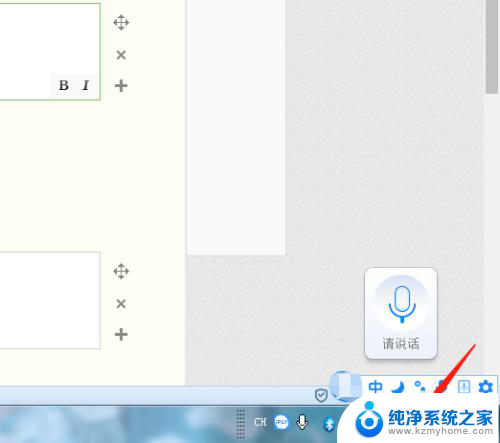
3.在弹出的窗口中,点击“打开网络和共享中心”。
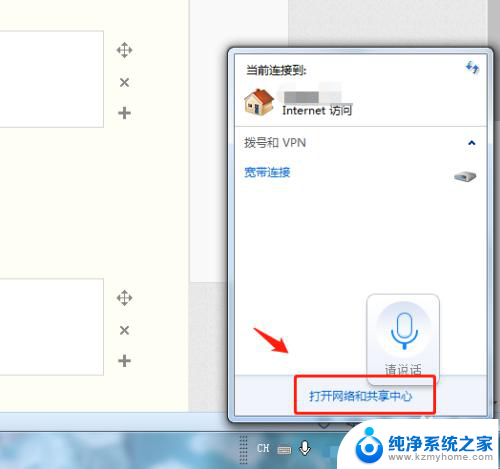
4.在网络和共享中心中,点击“更改设备器设置”。
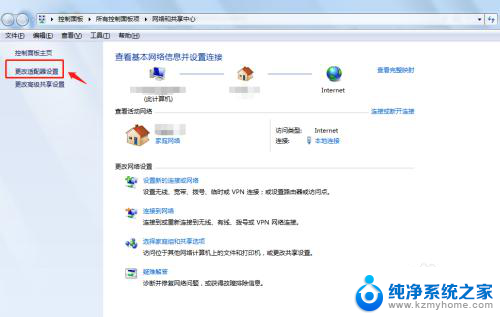
5.在网络连接中右键点击“无线网络连接”,点击“启用”。
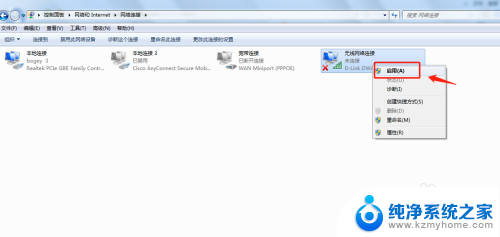
6.回到桌面,点击电脑右下角的无线网络信号图标。选择自己的无线网络连接登录即可。
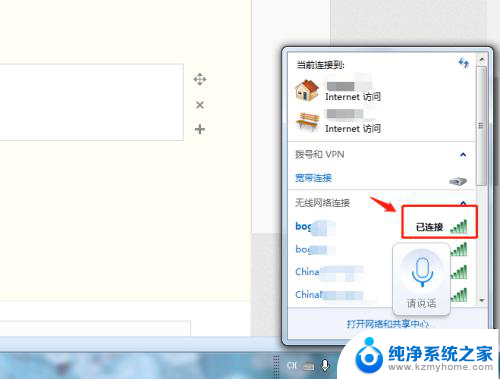
7.总结
1.首先要准备一个无线网卡设备,外形和U盘类似。插在电脑即可,驱动一般都会自行安装。
2.安装好无线网卡驱动后,点击桌面右下角的网络图标。
3.在弹出的窗口中,点击“打开网络和共享中心”。
4.在网络和共享中心中,点击“更改设备器设置”。
5.在网络连接中右键点击“无线网络连接”,点击“启用”。
6.回到桌面,点击电脑右下角的无线网络信号图标。选择自己的无线网络连接登录即可。
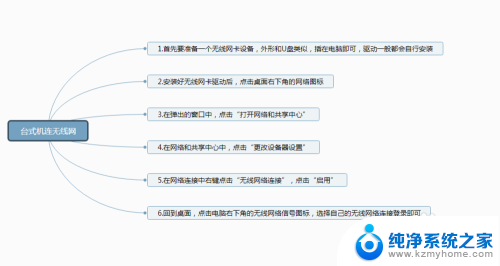
以上是有关如何设置并连接无线网络的台式电脑的全部内容,如果您遇到类似问题,可以参考本文中提供的步骤进行修复,希望这些信息能对您有所帮助。